製品付属の移行ツールを使用すると、旧バージョンからの移行およびサービスパックの適用を自動的に行うことができます。ここでは、移行ツールを使用した移行について説明します。
注意点
- 移行の対象となるプロジェクトがVisual Studioで開かれている場合は、該当プロジェクトを終了してください。
- プロジェクトに関わるライブラリやユーザーコントロールなど、SPREADを使用している全てのプロジェクトを移行してください。プロジェクトが分かれている場合には、プロジェクト毎に移行ツールを実行する必要があります。
- 本ツールは、プロジェクトが参照する製品アセンブリバージョンの情報のみを書き換えるものです。移行完了後には必ず全てのプロジェクトの動作確認を行ってください。
移行手順
移行における手順を以下に解説します。
- スタートメニューの[PowerTools SPREAD for Windows Forms 8.0J]から「移行ツール」 (または<製品インストールフォルダ>にあるMigrationTool.exe)を起動します。
- 移行ツールを設定します。
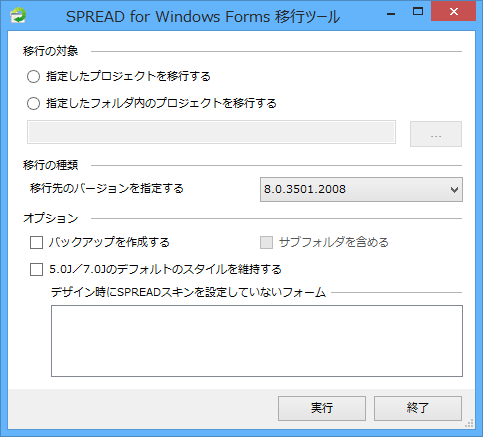
- [移行の対象]を設定
- 指定したプロジェクトのみ移行する場合は「指定したプロジェクトだけを移行する」を選択します。
- フォルダ内のすべてのプロジェクトを移行する場合は「指定したフォルダ内のプロジェクトをすべて移行する」を選択します。
- 移行するプロジェクトファイルのパスまたはフォルダを指定します。
- [移行の種類]を設定
- 移行先のバージョンをコンボボックスから選択します。
- [オプション]を設定
- 必要に応じて、各項目のチェックボックスをオンにします。
- 「5.0J/7.0Jのデフォルトスタイルを維持する」オプションの詳細は次項を参照してください。
- [移行の対象]を設定
- 〈実行〉ボタンをクリックします。移行ツールが、すべての処理を自動的に実行します。
- 移行の完了を知らせるメッセージが表示されたら〈終了〉ボタンをクリックし、移行ツールを終了します。
- Visual Studioでプロジェクトを開きます。
- プロジェクトをリビルドします。
5.0J/7.0Jのデフォルトスタイルを維持
8.0Jからデフォルトのスタイルが変更されました。Office2007スキンを適用することで5.0J/7.0Jのデフォルトの外観を実現することができます。
移行ツールでは、オプション「5.0J/7.0Jのデフォルトのスタイルを維持する」にチェックを付けることで、デザインファイル(*.Designer.cs または *.Designer.vb)にOffice2007スキンを適用するコードを追加します。書き換えられるデザインファイルの一覧は移行ツール下部のリストボックスに表示されます。
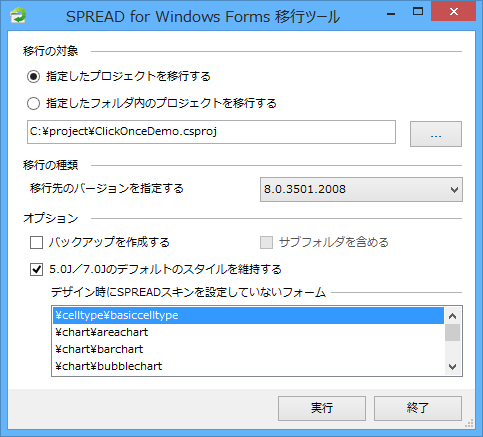
 |
デザイン時にスキンを設定しているフォームには、Office2007スキンを適用するコードは追加されません。 |
関連トピック